就活においては自己PRでパワーポイントを用いたアピールを求められることがあります。
そこで、今回は自己PRでパワーポイントを作成する際のポイントについて詳しく紹介するため、ぜひ参考にしてみてください。
目次[目次を全て表示する]
【自己PRをパワーポイントで作成】自己PRでスライドを求められることがある
自己PRにおいてはパワーポイントを用いて自己PRを行うことが求められる場合があります。
スライド作成だけでなく、プレゼンテーションまで求められることもあるため、準備が非常に必要になります。
本記事でどのようにスライドを作成すれば良いのか、プレゼンテーションの際にはどのような点を意識すればいいのかについて紹介するために参考にしてください。
【自己PRをパワーポイントで作成】自己PRでスライドを求められる理由
まず、自己PRにおいてスライドを求められる理由についても紹介します。
多くの企業はパワーポイントを通じて以下の5つのポイントを確認したいと思っているため、それに答えられるような回答を用意しましょう。
PCスキルの確認
自己PRスライドを通じてPCスキルを確認するという意図も挙げられます。
業務の中でスライド作成を求められる機会は多いため、そのスキルが不足していると業務の進行に支障をきたすことがあります。
パワーポイントを活用して構造的にスライドを作成できることは、デジタルツールを活用してタスクを効率化できる能力があるということです。
企業側はスライドの完成度を通じて、応募者が基本的なPCスキルをどの程度習得しているのかを確認しているのです。
プレゼンスキルの確認
応募者が人前で適切に情報を伝えられる能力を確認するためにも、プレゼンテーションを課している可能性があります。
ビジネスの現場では社内外のミーティングや商談、プレゼンテーションなど人前で話す場面が頻発します。
そのため、伝えたい内容を簡潔かつ明確に伝えるスキルが欠かせません。
スライドを用いた自己PRではこの能力が試されます。
つまり、応募者がどのような話し方で、スライドを補助的に使用してメッセージを伝えているかが評価の対象となります。
情報を詰め込みすぎず、簡潔なキーワードや視覚的な要素を用いて、話の流れに集中できる構成を作成しましょう。
資料作成力の確認
資料作成能力も問われている可能性が高いです。
企業では資料作成を行う機会が多く、このスキルは業務に直結する重要な能力です。
「資料作成力」とは情報を整理し、視覚的に分かりやすい形にまとめる能力を指します。
特にタイトルやサブタイトルの配置、ポイントの選択、適切な画像やグラフの活用などが評価のポイントとなります。
応募者が作成したスライドが整っているほど、細部に気を配れる性格や仕事に対する真摯な姿勢があると評価されることでしょう。
表現力の確認
表現力を確認することも企業における重要な目的の1つです。
表現力とは言葉や視覚的要素を用いて自分の考えを相手に伝える能力のことです。
業務の中では情報提供だけでなく、相手に納得感を与えたり、共感を満たす表現力が重要です。
したがって、スライド作成を通じて応募者の表現力を図ることは非常に合理的と言えるでしょう。
スライドのデザインや内容、プレゼン方法は表現力の指標となります。
要点を簡潔にまとめるだけでなく、視覚的な要素を用いて印象に残る構成にすることで、応募者の工夫やセンスが高いことが伝わることでしょう。
人柄や入社意欲の確認
応募者の人柄や入社意欲を見極める手段としてもスライドは活用されています。
スライド作成に取り組む過程や、その内容には応募者の性格や仕事への姿勢が反映されます。
スライドの中に誠実さや一貫性が感じられる場合、応募者は信頼できる人物であると判断してもらえることでしょう。
さらに、スライドの内容が応募企業に特化したものになっている場合、応募者の入社意欲が高いことが伝わります。
企業のビジョンや事業内容に触れ、それに自分のスキルや経験がどう貢献できるのかを具体的に述べている場合、強い志望動機をアピールすることが可能です。
【自己PRをパワーポイントで作成】求められる形式によって作成内容を変えよう
続いて、どのような形式で提出を求められるのかについても、それぞれ紹介し、作成内容を変えるポイントについても説明します。
スライドのみを求められる場合と、プレゼンテーションも求められる場合によって作成方法はやや異なってきます。
スライドのみ求められる場合
スライドのみの提出を求められる場合は、あなたが意図した情報をそのまま伝えるために「読む資料」であることを意識して作成する必要があります。
スライドが単独で審査対象となるため、発表で補足説明を加える機会がありません。
したがって、伝えたい内容を簡潔かつ明確にスライド上に表現することが求められます。
文章量を適切に調整し、重要なポイントがすぐに理解できるようにする構成が大切です。
見出しには簡単な結論や要点を記載し、本文ではその詳細を説明しましょう。
図表やグラフを用いる場合は視覚的に理解しやすいフォーマットを活用することが重要です。
ただし、スライドに詰め込みすぎると視覚的に混乱を招くため、適切な配置と適切な量を守り、読みやすさを大切にしましょう。
プレゼンテーションも求められる場合
プレゼンテーションも求められる場合、スライドの役割が「見る資料」から「補助的なツール」に変わります。
ここではスライド自体が情報を完結させるのではなく、話し手の言葉を補完する視覚的なツールとして機能します。
したがって、情報量は必要最低限に抑え、ポイントを簡潔に話す構成が求められます。
特に、口頭説明を前提としたスライドでは過剰な文字量を避けることが大切です。
スライドには要点を短いフレーズで記載し、詳細な説明はプレゼンテーションで補いましょう。
また、視覚的な効果を活用することで、聴衆の注意を引きやすくなります。
インフォグラフィックや写真を用いて、視覚的に分かりやすい表現を心がけましょう。
【自己PRをパワーポイントで作成】スライド作成前に確認すること
続いて、スライドを作成する前に確認しておきたいことについて紹介します。
以下の3つの点を必ず確認しておくことで、質の高いスライドを作成できるはずです。
テーマ
スライドを作成する際に最も重要なポイントはテーマの確認です。
企業から提示されるテーマがある場合、そのテーマに沿った内容を構成する必要があります。
テーマの意図を正確に理解し、それに応じた情報を整理することがスライド作成の第一歩です。
テーマが明確でない場合、自分でテーマを設定する必要があります。
この際には自分の自己PRの軸を考慮し、一貫性のある内容を意識することを心がけましょう。
テーマを決めたら、スライドの各ページがそのテーマにどう関連するかを確認しながら進めることが重要です。
スライドごとの内容が散漫になると、見る側に意図が伝わりにくくなってしまいます。
自己PRのテーマが「挑戦」であるならば「挑戦に取り組んだ背景」「具体的な挑戦内容」「学びと成果」といった流れで構成を組むと、一貫性が増します。
制限時間
スライドの作成において、発表時間の制限時間を確認することも欠かせません。
制限時間を考慮せずにスライドを大量に作成してしまうと、伝えたい内容が時間に収まりきりません。
一般的に、1枚のスライドに費やす時間は20秒から30秒程度とされているため、それを基準にスライド枚数を調整しましょう。
制限時間に応じてスライドごとの情報量も工夫が必要です。
発表が5分間の場合、スライド枚数を10枚程度に絞り、簡潔な情報のみを記載するのが適切です。
内容が多すぎると、発表が駆け足になり、聴衆に正確に伝わりません。
また、時間内で話を完結させる練習を事前に行い、スライドと発表内容が一致するよう調整することも重要です。
フォーマット
スライド作成前に企業が提示するフォーマットがあるか確認することも忘れてはいけません。
フォーマットが指定されている場合、その形式に従いましょう。
例えば、スライドのサイズ、ファイル形式、フォントの種類などが指定されている場合、それを守らないと評価の対象外となることがあります。
また、指定がない場合でもスライドサイズやファイル形式は確認しておくことが重要です。
一般的な16対9のサイズを基準とするのが無難ですが、用途によって異なる場合もあるため注意しましょう。
さらに、ファイルサイズが大きすぎると提出ができない場合もあるため、画像や動画の容量を最適化することも大切です。
このようにフォーマットを正確に把握し、それに沿った準備を進めることで、提出後のトラブルを未然に防ぎます。
【自己PRをパワーポイントで作成】スライド作成のポイント
続いて、スライドを作成する際に意識しておきたいポイントについて紹介します。
項目が多いため、それぞれ確認するのは大変かもしれませんが、どれも重要なポイントであるため、確認しておいてください。
1枚のスライドに1つのメッセージ
1枚のスライドに1つのメッセージを盛り込むことを徹底しましょう。
複数のメッセージを入れると受け手が混乱し、何を伝えたいのかが不明瞭になりやすいからです。
自己PRにおいて「課題解決能力」を伝えたいなら、そのスライドは課題解決能力に絞り、エピソードや成果を具体的に記載し、他の内容は省きます。
情報量を絞ることで、聞き手が瞬時に理解できるスライドとなります。
また、メッセージを強調するために、タイトルやキーワードを目立たせることも有効です。
文字サイズを大きくする、太字を用いるなどの工夫を加えることで、視覚的なインパクトを与えることができます。
読みやすいフォント・フォントサイズ
スライドに使用するフォントやフォントサイズは読みやすさを重視する必要があります。
フォントの選び方次第で視認性が大きく変わるため、視覚的に見やすいものを選ぶことがポイントです。
メイリオや游ゴシックなど、画面上での視認性に優れたフォントが適しています。
フォントサイズはスライドの用途によって調整する必要がありますが、プレゼンテーション用の場合、タイトルは32から40ポイント、本文は24から28ポイントが目安です。
特にオンライン発表や大人数を対象とするプレゼンでは文字が小さいと内容が伝わらないため、フォントサイズを十分に大きくすることが推奨されます。
「Z」を意識して配置する
スライド作成において、人間の視線移動を意識したレイアウトは非常に重要です。
特に、Z型の視線移動を考慮した配置が推奨されます。
左上から右上、次に左下から右下へと、ローマ字の「Z」のように視線が動く自然な流れを利用したレイアウトです。
この線の動きを理解して配置を工夫することで、視覚的な情報伝達がスムーズになります。
スライドの左上にテーマやタイトルを配置し、右上に重要なデータやグラフを置くことで、視線が自然に引き寄せられます。
その後、左下には補足説明や次の展開を予感させる要素を配置し、右下に結論を強調しやすいメッセージを配置するのが基本です。
この配置は視線の動きに逆らわないため、情報が頭に入りやすくなります。
3色で作成する
スライドデザインにおいて、配色の選び方は情報の伝わり方に大きな影響を与えます。
特に、3色のカラーパレットを活用する方法が基本として推奨されます。
ベースカラー、メインカラー、アクセントカラーの3種類を組み合わせ、視覚的な統一感とメリハリを実現する手法です。
ベースカラーは背景色として使用される色で、白や薄いグレーが一般的です。
この色は他の要素を引き立てる役割を果たします。
次にメインカラーは文字やグラフなどの主な情報に使用される色で、黒や濃い青がよく選ばれます。
そして、アクセントカラーは特定の部分を強調するために使用され、赤やオレンジなど目を引く色が適しています。
テクニック:コントラストを下げる
スライドデザインでは視認性や情報伝達を定めるためにコントラストの調節も重要です。
通常、黒と白の高いコントラストが採用されることが多いですが、必ずしも最適な選択ではありません。
特に、柔らかい印象や落ち着いた雰囲気を出したい場合はコントラストを適度に下げた方が良いです。
真っ白な背景ではなく、薄いグレーやアイボリーを使用すると視覚的な負担が軽減されます。
また、文字色も真っ黒ではなく、少し薄めのグレーや濃いネイビーを選ぶことで全体が柔らかく調和します。
プレゼンテーションの場面によっては照明の明るさやプロジェクターの特性に応じて調整することも大切です。
適切なコントラストを意識してスライドをデザインすることで、視覚的な負担を軽減し、内容の理解度を高めることができます。
フォントや文末は統一する
スライド全体の統一感を高めるためにはフォントや文末の統一が欠かせません。
視覚的に一貫性があることで、スライド全体の情報が整理され、受け手にとって理解しやすい資料となります。
フォントは読みやすさを重視し、明朝体やゴシック体といった標準的なフォントを選ぶのが基本です。
さらにフォントサイズも一定感を保つことが重要です。
タイトルは大きめに設定し、本文は適度なサイズに調整することで、情報の優先順位が明確になります。
また、強調したい部分には太字や色を変更するなどの工夫はありますが、これも全体のルールを統一する必要があります。
文末についても、スライドで統一された表現を利用することで、プロフェッショナルな印象を与えることができます。
「です・ます」調などの形式で統一する場合は全ての文で統一し、一部が「である」など違う文末にならないようにしましょう。
イラストやデザインは盛り込まない
スライド作成において、イラストやデザインの使用には注意が必要です。
一見華やかに見えるスライドでも、過度な装飾や不要なデザインは情報伝達を妨げる原因となります。
基本的に「伝えたい情報を補完しないデザイン要素」は排除するのが最適です。
キャラクターやイラストを多用することで、スライドの趣旨がぼやけてしまう可能性があります。
重要なメッセージがデザインに埋もれてしまうと、視覚的な負担が増し、プレゼンテーションの効果が低下します。
したがって、装飾を最小限にとどめ、情報の明確さを優先することが重要です。
ただし、視覚的なアクセントとして適切に使用する場合は有効です。
例えば、内容を補完する簡単なアイコンを使用することで、情報を強調する効果があります。
この場合も、配色や配置のバランスを考慮し、他の要素と調和させる必要があります。
アニメーションはつけない・シンプルに
スライド作成時にアニメーションを使用する際はその目的を明確にしなければなりません。
多くの場合、アニメーションはプレゼンのアクセントとして活用されますが、過剰に使用すると逆効果となり、うるさい印象を与えてしまい、情報が伝わりにくくなります。
重要なポイントを強調するためにアニメーションを加えるならば、スライド内の情報が順番に現れるシンプルな形式を選びましょう。
派手な動きは視覚的に煩わしい印象を与えるため、控えるべきです。
また、アニメーション対応はファイルサイズを増加させ、デバイスによって動作が不安定になる原因ともなるため、注意が必要です。
【自己PRをパワーポイントで作成】スライド作成例
続いて、スライド作成の良い例についても紹介します。
どのような構成で作成すれば良いのか、どのようなデザインで作成すれば良いのかについて詳しく紹介するため、ぜひ参考にしてください。
構成
スライド作成の構成ではプレゼンテーション全体の流れを考慮しながら、情報を分かりやすく整理することが重要です。
まず冒頭にタイトルスライドを設け、自分の名前やテーマを明確に示しましょう。
タイトルは視覚的に目立たせることで、プレゼンの入り口として適切な印象を与えられます。
次に目次スライドを配置し、全体の流れを簡潔に説明することで、聞き手が全体像を把握しやすくなります。
その後、自己紹介スライドでは自分の基本情報やこれまでの経験を簡潔に伝え、聞き手が親近感や信頼感を覚えるようにすると良いでしょう。
また、この部分で自己PRに関連するキーワードを盛り込むことも推奨されます。
そして、本題に入る前に課題提起を用意すると、今日身を引き、スムーズに内容に入ることが可能です。
自分の取り組んだ背景やテーマを提示し、その後に具体的なエピソードや成果を述べましょう。
そして、最後に入社後の貢献や具体的な方法を締めくくりとして伝え、プレゼンテーションを完結させると、まとまったわかりやすいプレゼンとなるはずです。
スライドデザイン
スライドデザインでは視覚的に情報を分かりやすく伝えるための工夫が求められます。
フォントや文字サイズは発表環境に合わせて適切に調整することが基本です。
特に会場の広さやスクリーンとの距離に応じて文字サイズを調節し、後方からでも内容が視認しやすいようにする必要があります。
フォントは視認性の高いものを選び、太字や細字など用途ごとに変えることで、視覚的にメリハリをつけましょう。
配色に関してはベースカラー、メインカラー、アクセントカラーの3色を基本に設定するのがおすすめです。
例えば、企業のブランドカラーを意識することで、スライド全体に統一感を持たせることができます。
あまりにも多くの色を使用すると情報が煩雑になるため、基本3色にとどめ、多くとも5色以内にしましょう。
【自己PRをパワーポイントで作成】プレゼンのポイント
続いて、いざ作成したパワーポイントをプレゼン本番で発表する際に意識しておきたいポイントについて紹介します。全てを完璧に覚えるのは難しいかもしれませんが、自分にとって重要な点を押さえておくだけでも、プレゼンの質が高くなるはずです。
- 話すスピードに注意
- 原稿は作りこまない
- 声のトーンや表情を意識
- わかりやすくリアクションする
- 制限時間に対応する
- 双方のやり取りを意識する
- 質疑応答を想定しておく
話すスピードに注意
プレゼンテーションでの話すスピードは聞き手が内容を理解できるかどうかに直結する重要な要素です。
早すぎると聞き手は情報を追いきれず、逆に遅すぎるとテンポが悪くなり集中力が途切れてしまいます。
理想的な話し方は、自分が思うより少しゆっくりめのスピードです。
また、話す際に重要なポイントで一拍置くことで、聞き手が内容を理解しやすくなります。
特に数字や固有名詞が含まれる部分ではさらにゆっくり話すことが求められます。
練習の際には、話すスピードを確認するために録音や録画を活用しましょう。
再生して聞き返すことで、改善点を見つけやすくなります。
録画を行うことで自分の話し方だけでなく、表情や仕草も確認できます。
また、友人や家族に聞いてもらい、率直なフィードバックをもらうことも有効です。
原稿は作りこまない
プレゼンテーションの原稿を一言一句細かく作り込むと、内容が棒読みに聞こえてしまい、聞き手に熱意や真剣さが伝わりにくくなります。
原稿に頼りすぎると目線が下がり、アイコンタクトを取る機会も減るため、聞き手とのコミュニケーションが薄れてしまいます。
そのため、原稿は全ての言葉を決めるのではなく、ポイントだけをまとめた簡単なメモやキーワードリストにとどめるのが適切です。
練習時には原稿を参照しながら話すのではなく、頭の中で流れをイメージし、自分の言葉で話す練習をしましょう。
ポイントごとに内容を整理しておくことで、話しやすくなり、流れもスムーズになります。
聞き手に伝えたい内容の優先順位をつけておくことで、時間が足りなくなった場合でも、重要な点をしっかり伝えられます。
声のトーンや表情を意識
声のトーンや表情も、プレゼンテーションの印象を大きく左右します。
平坦な声や無表情で話してしまうと、聞き手にとって退屈に感じられるだけでなく、熱意が伝わりません。
一方で、適切な抑揚をつけた話し方や笑顔での発表は聞き手に親しみやすさと信頼感を与えます。
声のトーンについては低すぎる声は暗い印象を与え、高すぎる声は緊張感が伝わるため、中間の落ち着いたトーンを意識しましょう。
重要な部分では声を少し強め、メリハリをつけることが効果的です。
表情については基本的に笑顔を心掛けつつ、話の内容に応じて真剣な表情や驚きの表情を取り入れることで、感情が伝わりやすくなります。
分かりやすくリアクションする
プレゼンを行う際、適切なリアクションを示すことで、聞き手との双方向のコミュニケーションが生まれ、興味を惹き続けることができます。
話の中でユーモアを交えた際に笑顔を見せたり、聞き手の反応に対して頷いたりすることが大切です。
これにより、聞き手が自分の意見を受け入れられていると感じ、プレゼンへの関心が深まります。
リアクションを示す際には自然な表現を心掛けることが重要です。
不自然なリアクションは「無理をしている」という印象を与えてしまいます。
聞き手が納得した様子を見せた場合には微笑みながら次の話題に進む、質問があった場合には感謝を込めた回答を行うなど、状況に応じてリアクションを取ることが大切です。
制限時間に対応する
制限時間を守ることはプレゼンテーションで絶対に忘れてはいけない基本事項です。
時間を超過すると、聞き手の集中力が途切れるだけでなく、他の発表者の時間を奪うことになり、印象が悪くなります。
事前の準備段階で制限時間を確認し、それに合わせてスライドの枚数や話す内容を調整する必要があります。
練習の際にはストップウォッチを使用し、自分がどのくらいのペースで話すかを確認するのが有効です。
もし時間が足りなくなりそうな場合には優先順位を考え、重要なポイントを簡潔に述べる工夫が必要です。
時間が余った場合には質疑応答やまとめの時間に充てるなど、柔軟に対応することも大切です。
双方のやり取りを意識する
プレゼンテーションは一方的に情報を伝える場ではなく、聞き手とのコミュニケーションを通じて内容を深める場として捉えるべきです。
そのため、聞き手とのやり取りを意識することが重要です。
これにより、聞き手の関心を惹き付け、プレゼン内容をより記憶に残るものにできます。
「このような状況で、皆さんならどう対処しますか?」といった問いかけは聞き手に考えさせるきっかけを与えます。
また、挙手を求めたり、簡単なアンケートを取るなど、インタラクションを取り入れることで、聞き手の興味を引き出す効果があります。
質疑応答を想定しておく
プレゼンテーション後の質疑応答は評価を左右する重要な場面です。
質疑応答に備えるためにはあらかじめ聞かれそうな質問を予測し、回答を用意しておく必要があります。
プレゼン内容に関する疑問点や深掘りされそうな箇所をリストアップしましょう。
例えば、自己PRの場合、具体的なエピソードや企業への貢献方法についての質問が予想されます。
これに対し、根拠となるデータやエピソードを用意しておくことで、説得力のある回答ができるでしょう。
【自己PRをパワーポイントで作成】オンライン発表のポイント
続いて、オンラインで発表を行う場合のポイントについても紹介します。
以下の3点を意識しておけば、オンラインでパワーポイントを用いた発表を行う際、より良い印象を与えられるようになるはずです。
視線はカメラに
オンライン発表では聞き手との自然なアイコンタクトが印象を左右します。
対面の場合は自然に視線を交わすことが可能ですが、オンラインではカメラを意識しないと視線がずれてしまいます。
そのため、画面ではなくカメラを見ることで、聞き手に目が合っているという印象を与えることが大切です。
この小さな工夫が、発表者の信頼や自信を高め、プレゼン全体の質を向上させます。
また、カメラの位置を調整し、目線が正面を向くようにすることも重要です。
カメラが下や上にあると聞き手に違和感を与える可能性があるため、ノートパソコンの場合は少し高い位置に置くことで補正できます。
さらに、カメラレンズが汚れていると映像がぼやけるため、事前に清掃しておきましょう。
画面共有はあらかじめ確認
オンライン発表では画面共有機能を使う場面が多く、スムーズな操作がプレゼンの流れに大きく影響します。
発表当日にトラブルが発生すると、聞き手の集中力が途切れるだけでなく、準備不足の印象を与えてしまいます。
事前に使用する通話アプリの画面共有機能を確認し、操作方法に慣れておくことが必要です。
また、共有する資料や画面の内容はあらかじめ整理し、不要な情報が表示されないように注意しましょう。
例えば、通知が表示される設定のままだと、不必要な情報が聞き手に伝わり、プレゼンの印象を損なう可能性があります。
ポインタを使用する
オンライン発表では聞き手の視線を資料の重要な箇所に誘導することが難しいです。
そこで、ポインタ機能を活用して視覚的な情報を効果的に伝えましょう。
ポインタはスライド内の特定の箇所を強調する際に役立ち、聞き手がどこに注目すべきかを直感的に理解できるようにします。
ポインタを使用する際は単にポイントするだけでなく、説明の内容に合わせて動かすことで聞き手の理解を助けます。
例えば、グラフや図表を使った説明ではデータの変化や比較を指し示しながら説明すると、内容が視覚的に伝わりやすくなります。
【自己PRをパワーポイントで作成】スライド作成の注意点
最後に、スライド作成において気をつけなければならないポイントについて紹介します。
ここまでのポイントを踏まえた上で作成すれば、より質の高いスライドが出来上がるでしょう。
志望業種に合わせたデザインにする
スライドを作成する際には志望業種や企業の特徴に合わせたデザインを選ぶことが重要です。
クリエイティブな業界ではデザイン性が評価される傾向があり、内容だけでなく見た目のインパクトが求められる場合があります。
一方、歴史のある企業や堅実な業界ではデザインよりも情報の正確性や分かりやすさが重視され、シンプルなデザインが適しています。
志望する業界や企業がどのようなデザインを好むのか、事前にリサーチしておくことが必要です。
自信がない場合は無理に凝ったデザインを追求せず、見やすさや構成の整合性を重視することを推奨します。
発表環境を確認しておく
発表環境の事前確認はプレゼンの成功において非常に重要です。
オンラインの場合はインターネット環境の安定性や使用するプラットフォームの特性を理解しておかなければなりません。
一方、対面で行われる場合には会場のレイアウトやスクリーンとの距離を把握することが大事です。
例えば、聞き手との距離が遠い場合、大きなフォントサイズや明確な図表が求められます。
また、先行形式や他の発表者のスライド構成も確認しておくことで、差別化を意識した資料作成が可能になります。
提出の場合ファイルタイプを確認する
企業に提出するスライドのファイル形式やサイズ規定を確認することは基本中の基本です。
パワーポイント形式での提出が求められる場合もあれば、PDF形式での提出を指定されることもあります。
ファイル形式が異なると、スライドの見た目やレイアウトが変わる可能性があるため、指示に従った形式で提出することが重要です。
また、画像や動画を多用したスライドはファイルサイズが大きくなりがちです。
メールで提出する場合や、企業のアップロードシステムを利用する場合には容量制限を超えないように事前に確認し、必要に応じて圧縮する対策を講じましょう。
フォントが変わる可能性を考えておく
スライドを提出する際、フォントが変わるリスクを考慮する必要があります。
パワーポイントのファイルを他のデバイスで開く場合、使用しているフォントが相手の環境にインストールされていないと、自動的に別のフォントに置き換えられてしまうことがあります。
そこで、フォントの埋め込み機能を活用することを推奨します。
パワーポイントでフォントを埋め込むことで、使用したフォントをファイル内に保存でき、相手の環境でも正しく表示されます。
ただし、埋め込みを行うとファイルサイズが大きくなる可能性があるため、提出先の容量制限をチェックしておいてください。
【自己PRをパワーポイントで作成】印象に残るプレゼンで選考を突破しよう
今回は自己PRにおいてパワーポイントを活用する場合のポイントや注意点、作成時と発表時のポイントなど、ありとあらゆる点を非常に詳しく紹介しました。
完全に網羅しているため、読むだけでもかなり参考になったはずです。
しかし、できることならば「読んで満足」ではなく、この記事を「使い倒し」てください。
確認したい部分があれば、この記事をブックマークしておく、もしくは一部だけコピペするなど、適宜活用して、プレゼンを作成する際の「参考書・チェックリスト」のように活用してみてください。
明治大学院卒業後、就活メディア運営|自社メディア「就活市場」「Digmedia」「ベンチャー就活ナビ」などの運営を軸に、年間10万人の就活生の内定獲得をサポート
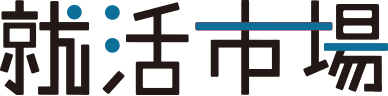
_720x480.webp)









